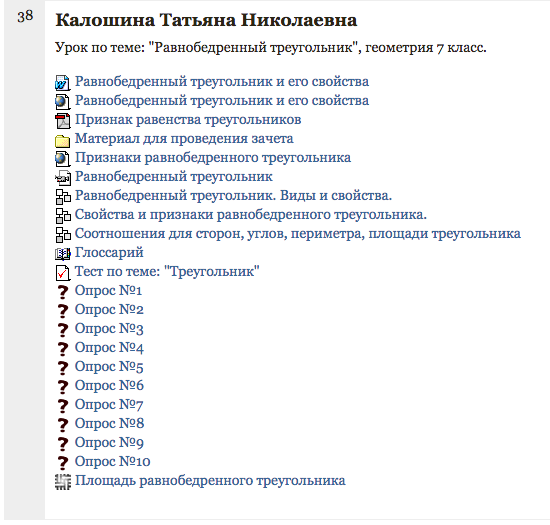Мастер-класс Пять шагов навстречу Вики/Шаг 2
| Главная страница | Регистрация, личная страница, общение | Создание и оформление страницы в вики | Работа с изображениями и таблицами | Вставка объектов из других интернет-сервисов в вики |
Шаг 2. Создание и оформление страницы в Вики
|
| Используйте логическое ударение, | ''логическое ударение''
|
| а также структурное выделение | '''структурное выделение'''
|
| или даже логическое ударение в структурном выделении (или наоборот). | '''''логическое ударение в структурном выделении (или наоборот)'''''
|
| Моноширинный шрифт для технических терминов, | <tt>технических терминов</tt>
|
специальное форматирование для фрагментов исходного кода.
|
<code>исходного кода</code>
|
| Вы можете использовать маленький текст для подзаголовков, | <small>маленький текст</small>
|
| и большой текст для смыслового выделения. | <big>большой</big>
|
| Вы можете |
<s>перечёркивать удалённый материал</s>
|
| подчёркивать новый материал | <u>подчёркивать новый материал</u>
|
| и надчёркивать текст</font">. | <font style="text-decoration:overline">надчёркивать текст</font">
|
Цвета символов
Для окраски текста в вики, как и в HTML, служит атрибут style. Куски текста, цвет которых нужно изменить, включают в теги <span>.
| Цветной текст | <span style="color:red">Цветной текст</span>
|
| Фон для одного или неcкольких слов | <span style="background-color:yellow">Фон для одного или неcкольких слов</span>
|
| Можно комбинировать | <span style="color:red;background-color:yellow">Можно комбинировать</span>
|
Яркие цвета в статьях должны использоваться только в виде исключения, когда это целесообразно. Цвета нужно использовать обдуманно.
Используйте таблицу цветов. Вы можете использовать как шестнадцатеричный код цвета, так и его название.
Загрузить изображение в Вики
Файл:6.png
1. В левой колонке сайта - инструменты - есть специальная команда - Загрузить файл.
2. Далее нажмите кнопку "Выберите файл".
3. В открывшемся окне найдите рисунок на компьютере и щелкните по нему два раза.
4. Нажать внизу кнопку "Загрузить файл".
5. Когда рисунок будет загружен, дайте название картинке и запомните его.
6. Перейдите на нужную Вики-страницу, нажмите Править, поставьте курсор в нужное место.
7. На панели инструментов нажмите кнопку "Встроенный файл". Появится код, щелкните правой кнопкой мыши по выделенному и выберите команду вставить.
8. Чтобы изображение сделать меньше, расположить справа на странице, надо дописать в коде следующее:
[[Файл:Имя_картинки.jpg|right|thumb|100px|Пояснительная подпись]]
9. Нажать кнопку Записать.
Ошибки при использовании изображений
- безымянные файлы: 1.jpg, 123.jpg, 222.jpg, Я.JPG, Моё фото.JPG, Лена.JPG и т.п.; они автозаменяются системой, и на Вашей странице появляется чужая фотография)
- безымянные файлы типа: DSC69259474567648582.jpg при "потере" их сложно найти; есть случаи совпадения;
- файлы с нарушением авторских прав и Закона о безопасности личных данных в сети Интернет (вступил в силу 01.01.2010) (необходимо указывать автора или источник)
- файлы, размер которых превышает 500 Кб
- не используйте фотографии детей, на которые вами не было получено письменное согласие их родителей.
Ссылка на страницу вики
Оформим ссылку на вашу личную страницу в разделе участники со страницы библиотеки.
Внутренние ссылки обрамляются по схеме [[Название целевой статьи|видимый текст ссылки]]. Ссылка на страницу участника будет выглядеть так: [[Участник:Иванов Иван Иванович|Иванов Иван]] и получаем ссылку на страницу пользователя Иванов Иван
Ссылка на внешний ресурс (сайт, блог)
Внешние ссылки -это ссылки на ресурс сети Интернет. Внешние ссылки соединяют страницы Вики с другими ресурсами по определенной теме.
Оформляются ссылка таким образом: [http://URL-адрес Видимый текст ссылки].
Создаем ссылку на сайт/блог вашей библиотеки в разделе Электронные ресурсы. Например, [http://srkc.ru/ Центр дистанционного обучения] и получаем внешнюю сслыку на сайт Центр дистанционного обучения
Задание
- Создайте свою страницу-Песочницу (используя ссылку на свою страницу) на странице мастер-класса "Участники".
- Расскажите о себе, используя различные приемы форматирования.
- Загрузите своё фото.
- Создайте внутреннею ссылку на любую страницу сайта ВикиСтавЦДО.
- Создайте ссылку на любой внешний ресурс.